ওয়ার্ডপ্রেস এর বিভিন...
ওয়ার্ডপ্রেস এর বিভিন্ন সমস্যার সমাধান পর্ব ১

ওয়ার্ডপ্রেস এর বিভিন্ন সমস্যার সমাধান পর্ব ১
বিভিন্ন কারনে আমাদের ওয়ার্ডপ্রেস সাইটের নানা রকম সমস্যা হতে পারে। কখনো ফাইল করাপ্ট, ব্লাংক পেজ আসা, লগইন পেজ না আসা, পিএইচপি ইরর বা সাইট হ্যাক হয়ে যাওয়া ইত্যাদি।
বাট সমস্যা যেইটাই হোক, সকল সমস্যারই সমাধান আছে।
যারা নিউবি, অনেকেই সাইটে ভয়ে কাজ করতে চান না ভয়ে যদি সাইটের সমস্যা হয়।
বাট সাইট নস্ট না করলে ঠিক করা শিখবেন কেমনে?
আমি যখন নতুন কম্পিউটার হাতে পেলাম, বিভিন্ন সফটওয়্যার ইন্সটল করতাম, বিভিন্ন ফাংশন চেঞ্জ করতাম, দেখতাম কোনটায় কি কাজ হয়। আর এইভাবেই ধিরে ধিরে কম্পিউটার শেখা। যদি কোন প্রবলেম হত তাহলে যে যে স্টেপে যাবার পর সেটিংস টা করে প্রবলেম হয়েছে ওখানে আবার গিয়ে সেটিংস চেঞ্জ করে প্রবলেম ঠিক করতাম।
আর যদি ঠিক না ই করতে পারতাম, সলুশন তো ছিলই। সফটওয়্যার আনইন্সটল করে আবার ইন্সটল দিতাম ![]()
ওয়ার্ডপ্রেস এর ক্ষত্রেও ঠিক সেম, যদি ঘাটাঘাটি না করেন তাহলে অনেক কিছুই জানতে পারবেন না। সমস্যা হবে, সমস্যা সল্ভ করবেন। আর যদি না করতে পারেন সেইটারও সলুশন আছে। পুরো সাইট ঠিক রেখেও সাইট নতুন করে ইন্সটল করা যায়।
আজকে আপনাদের সামনে ওয়ার্ডপ্রেসের টুকিটাকি কিছু কমন সমস্যা ও এর ইজি সমাধানগুলো শেয়ার করব।
১। Briefly unavailable for scheduled maintenance. Check back in a minute.
এইটা কোন সমস্যা না। যখন ওয়ার্ডপ্রেস আপডেট হয় বা ওয়ার্ডপ্রেসের কোন প্লাগইন আপডেট করা হয় তখন অটোমেটিকভাবেই সাইটে এই মেইনট্যানেন্সমুড চলে আসে। আপডেট সম্পুর্ন হয়ে গেলে আবার অটোমেটিকভাবেই এইটা চলে যায়।
তবে কিছু ক্ষেত্রে বিভিন্ন কারনে আপডেট অসম্পুর্ন থেকে গেলে এই ম্যাসেজটা আর যায় না। তখন সাইটে ভিজিট করলে এই ম্যাসেজ দেখায় বা ড্যাশবোর্ডেও আর ঢোকা যায় না।
সমাধানঃ এই জন্যে অবশ্যই আপনার সিপ্যানেল এর এক্সেস থাকতে হবে। সিপ্যানেল এ লগইন করে ফাইল ম্যানেজারে যান। যেখান থেকে public_html ডাইরেক্টরীটা ওপেন করুন (বা ওয়ার্ডপ্রেস এর রুট ডাইরেক্টরী ওপেন করুন)
এখান থেকে আপনি .maintenance নামে একটা ফাইল পাবেন।
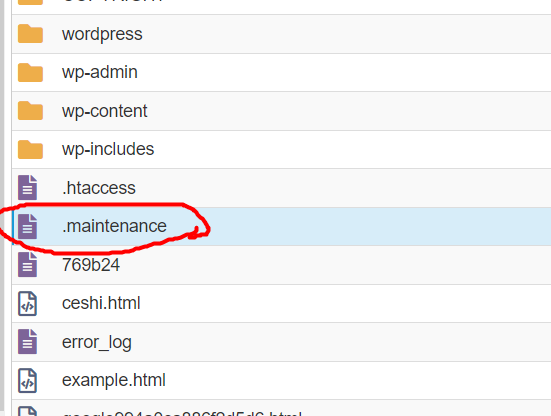
সিম্পলী এইটা ডিলিট করে দিন। কাজ শেষ।
অনেক সময় এই ফাইলটা নাও পেতে পারেন। এইটা একটা ডট ফাইল যা কিনা নর্মালী হিডেন অবস্থায় থাকে। এই ক্ষেত্রে ফাইলম্যানেজারের ডান কর্নারে উপরের দিকে settings এ ক্লিক করুন এবং Show Hidden Files (dotfiles) এ টিক দিয়ে সেভ করে দিন।
তাহলেই ডট ফাইলগুলো পেয়ে যাবেন।
২। অনেক সময় রানিং সাইট চলতে চলতে বন্ধ হয়ে যেতে পারে। যেমন সাইট, ড্যাশবোর্ড ওপেন না হওয়া, ব্লাক পেজ আসা।
কয়েকটা কারনে এমন হতে পারে। ওয়ার্ডপ্রেস এর সম্পুর্ন অটোআপডেট বা অটোআপডেট এর পর কোন প্লাগইন কনফ্লিক্ট করলে, ক্যাশ প্লাগইন এর কারনে।
সমাধানঃ সাইটে যে সমস্যাই হোক না কেনো, সর্বপ্রথম আপনি সিপ্যানেল থেকে error_log ফাইল চেক করবেন। অনেক সময় এই ফাইল থেকেই আপনার সমস্যার কারন বেড়িয়ে আসতে পারে। error_log ফাইলটি পাবেন আপনার ওয়ার্ডপ্রেস সাইট যে ডাইরেক্টরীতে সেটআপ করা আছে সেই ডাইরেক্টরীতে। যদি সিপ্যানেল এর মুল ডোমেইনে সেটআপ করা থাকে তবে public_html ফোল্ডারের মধ্যেই এটি পেয়ে যাবেন।
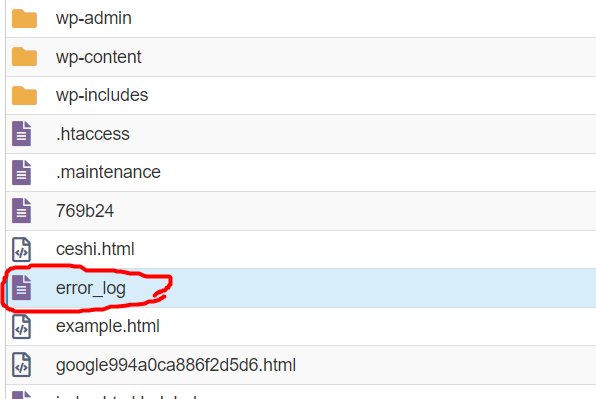
এখানে ডেট অনুযায়ী সিরিয়ালে ইররগুলো দেয়া থাকে। ফাইলে যদি অনেক বেশি কোড থাকে তবে একেবারে নিচের দিক দেখা শুরু করেন।
যে প্লাগইন বা থিমের কারনে সমস্যা হচ্ছে সিম্পলী তা সিপ্যানেল থেকে ডিলিট করে দিন। তারপর ড্যাশবোর্ড যদি ওপেন হয় তবে ড্যাশবোর্ডে লগইন করে আবার ঐ প্লাগইন ইন্সটল করে নিন।
error_log ফাইল যদি অনেক বড় হয় এবং সিপ্যানেলে যদি এডিট করার অপশন না পান তাহলে পিসিতে ডাউনলোড করে নিন এবং নোটপ্যাড বা নোটপ্যাড++ দিয়ে এডিট করুন।
৩। The site is experiencing technical difficulties
এইটাও ১ নং এর মত আপডেট জনিত সমস্যা হতে পারে। আবার প্লাগইন বা থিমের PHP error জনিত সমস্যা হতে পারে। WordPress 5.2 এর পর থেকে এইটা নিয়ে একটা জটিলতা সৃষ্টি করেছে। যেইটা আসলে একটা কনফিউশিং ব্যাপার। প্রথমেই ১ নম্বরের পদ্ধতি এপ্লাই করবেন। কাজ না হলে বা আপডেট জনিতো সমস্যা না হলে বুঝতে হবে এইটা আগের fatal error টাইপের প্রবলেম।
এই সমস্যাতে পুরো সাইট নাই হয়ে যেতে পারে বা সাইটের নির্দিষ্ট কোন জায়গায় বা শুধু পেজে বা শুধু পোস্টে গেলে এই ধরনের ম্যাসেজও দেখতে পারেন।
এই ক্ষেত্রে ২ নম্বর পদ্ধতিটা এপ্লাই করবেন। অর্থ্যাৎ error_log দেখে বোঝার চেস্টা করবেন এইটা কোন প্লাগইন এর কারনে হচ্ছে কিনা বা থিমের সমস্যা কিনা। যদি প্লাগইন এর সমস্যা হয় তবে wp-content>plugins ফোল্ডার থেকে ঐ নির্দিস্ট প্লাগইন এর ফোল্ডার ডিলিট করে দিলেই সাইট ঠিক হয়ে যাবে।
৪। অনেক সময় error_log ফাইল থেকে প্রবলেম বোঝা যায় না। দেখা যায় wp-includes ফোল্ডারের কোন একটা ফাইল থেকে ইরর দেখাচ্ছে। বাট এইটা তো ওয়ার্ডপ্রেসের কোর ফাইল। এর কারন হচ্ছে কোন একটা প্লাগইন বা ফাংশন কোড থেকে ইরর আসতেছে যেইটা wp-includes এ থাকা কোড এর সাথে কনফ্লিক্ট করতেছে।
এই ধরনের প্রবলেম এর ক্ষেত্রে ঐ নির্দিষ্ট প্লাগইন কে খুজে বের করা বেশ জটিল।
সমাধানঃ এই ক্ষেত্রে ঐ কালপ্রিট প্লাগইন কে খুজে বের করতে হবে content>plugins এ গিয়ে সবগুলো প্লাগইন জিপ করে নিয়ে প্লাগইন এর ফোল্ডারগুলো ডিলিট করে দিতে হবে। এই অবস্থায় সাইট লোড দিলে যদি সাইট আসে (সাইট ভাঙ্গা অবস্থাতেও আসতে পারে, বাট নো প্রবলেম) তাহলে কোন একটা প্লাগইন থেকে প্রবলেম। যদি সাইট না আসে তাহলে থিমের প্রবলেম। একইভাবে থিমও জিপ করে থিমটা ডিলিট করে দিতে হবে। থিম ডিলিট করে দিলে সাইটের ফ্রন্ট পেজ আর লোড হবে না, তবে ওয়ার্ডপ্রেস এর লগইন পেজ লোড হবে। এরপর লগইন করে অন্য থিম ইন্সটল বা এক্টিভ করে দিলে সাইট চলে আসবে।
যদি প্লাগইন এর প্রবলেম হয় তাহলে এখন ঐ প্লাগইন টাকে খুজে বের করতে হবে। এই ক্ষেত্রে ঐ জিপ ফাইল আনজিপ করে সকল প্লাগইন আগেরমত করে দিয়ে একটা একটা করে প্লাগইন এর ফোল্ডার রিমুভ করতে হবে আর সাইট লোড দিতে হবে। যে প্লাগইনটা ডিলিট করার পর সাইট আসবে, ধরে নিতে হবে ঐ প্লাগইন এ সমস্যা।
৫। ক্যাশ প্লাগইন এর কারনে প্রবলেমঃ
এই সমস্যার কারনে হঠাৎ করে সাইট ব্লাংক পেজ আসতে পারে বা সাইট একেবারে লোড নাও নিতে পারে। লং টাইম লোডিং হবার পর সার্ভার নট রেসপন্ড দেখাতে পারে। বিশেষ করে w3total cache প্লাগইন যারা ব্যবহার করেন এই প্রবলেম তারা বেশি ফেস করেন। কিছু মিস কনফিগারেশনের কারনে ও প্লাগইন এর আপডেট জনিত কারনে এটি হতে পারে।
সমাধানঃ wp-content ফোল্ডারের ভেতর থেকে cache ফোল্ডারটা রিমুভ করে দেবেন। যদি এতে সমধান না হয় তবে আপাতত এই প্লাগইন এর সকল ফাইল ও ফোল্ডার রিমুভ করবেন। wp-content ফোল্ডারের মধ্যে কিছু পিএইচপি ফাইল সহ ফাইল পাবেন, সাইটের রুট ডাইরেক্টরীতে htaccess ফাইল পাবেন এই প্লাগইন এর ও plugins ফোল্ডারে ক্যাশ প্লাগইন এর ফোল্ডার।
৬। The page isn’t redirecting properly
যখন সাইট লোড করবেন এই ধরনের ম্যাসেজ শো করবে ব্রাওজারে। কখনো বা সাইট লোড হতে পারে। কখনো অনেক সময় ধরে লোডিং হয়ে এই ম্যাসেজ দেখাবে।
সমস্যাটি হয় মাল্টিপল রিডাইরেক্টিং লুপ ক্রিয়েট হবার কারনে। এইতো কয়েকদিন আগে এক ক্লায়েন্ট এর অভিযোগের প্রেক্ষিতে তার সাইট চেক করলাম। তিনি তার সাইট https এ রিডাইরেক্ট করেছেন, তারপর সেটাকে http তে রিডাইরেক্ট করেছেন, তারপর আবার https তারপর সেখান থেকে আবার https এ। ![]()
বিভিন্ন প্লাগইন এর এর সেটআপ এর কনফ্লিকশন এর কারনে এমনটি হতে পারে।এর মানে হচ্ছে যেসব প্লাগইন htaccess ফাইল এডিট করে রিডাইরেক্ট করে, এরপর সমিলার টাইপের আরো একটা প্লাগইন ইন্সটল করলেন, সেটিও htaccess এ তার কোড বসায়ে দিল।
সমাধানঃ সর্বপ্রথম সিপ্যানেল এর মাধ্যমে প্লাগইনগুলো রিমুভ করেন। প্লাগইন রিমুভ করতে সিপ্যানেল এর ফাইল ম্যানেজার থেকে public_html>wp-content>plugins এ যাবেন। তারপর প্লাগইনগুলো রিমুভ করে দেবেন। এই টাইপের কিছু প্লাগইন এর উদাহরন হচ্ছে really simple ssl, all in one wp security and firewall etc. এগুলো htaccess কে এডিট করে রুল ক্রিয়েট করে।
এরপর public_html ডাইরেক্টরীতে ফিরে এসে htaccess ফাইল এডিট করবেন এবং সমস্ত কোড ডিলিট করে দিয়ে ওয়ার্ডপ্রেস এর ডিফল্ট htaccess কোড বসাবেন। ওয়ার্ডপ্রেস এর ডিফল্ট htaccess কোড হচ্ছে
# BEGIN WordPress
RewriteEngine On
RewriteBase /
RewriteRule ^index\.php$ - [L]
RewriteCond %{REQUEST_FILENAME} !-f
RewriteCond %{REQUEST_FILENAME} !-d
RewriteRule . /index.php [L]
# END WordPress আশা করি এরপর সাইটে হোম পেজ ও লগইন পেজ বা ড্যাশবোর্ড ওপেন হবে। সাইটের অন্যান্য পেজ নাও ওপেন হতে পারে বা ৪০৪ পেজ আসতে পারে। সেই ক্ষেত্রে ড্যাশবোর্ড এর পার্মালিং থেকে পার্মালিং চেঞ্জ করে নিলেই হবে।
এবার যেপ্লাগইন গুলো ডিলিট করেছিলেন যেগুলো আবার ড্যাশবোর্ড থেকে নতুন করে ইন্সটল করুন ও বুঝেশুনে আবার কনফিগার করুন।
৭। PHP Update Required
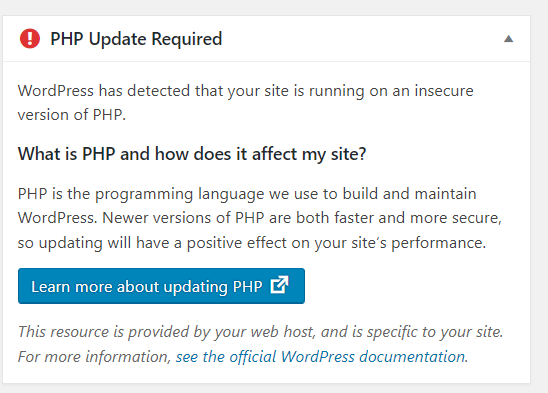
অনেকের ড্যাশবোর্ডে এই রকম ইরর ম্যাসেজ দেখতে পারেন। এইটা আপনার সিপ্যানেল একাউন্ট পুরাতন php ভার্সন থাকায় এই ইরর আসে।
সমাধানঃ সিপ্যানেলে লগিন করে পিএইচপি ভার্সন চেঞ্জ করে দিলেই এই ইরর ম্যাসেজ চলে যাবে। এই জন্য সিপ্যানেলে লগইন করুন। এরপর সিপ্যানেল থেকে MultiPHP Manager অথবা Select PHP version খুজে বের করুন। এবার এখান থেকে পিএইচপি ভাসস্রন চেঞ্জ করে ৭.১ বা ৭.২ সিলেক্ট করে দিন।